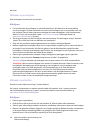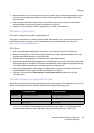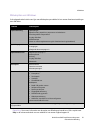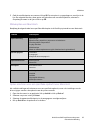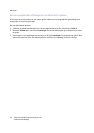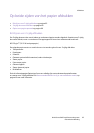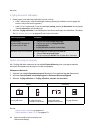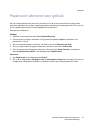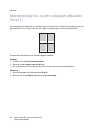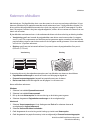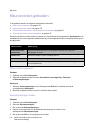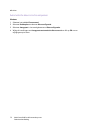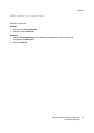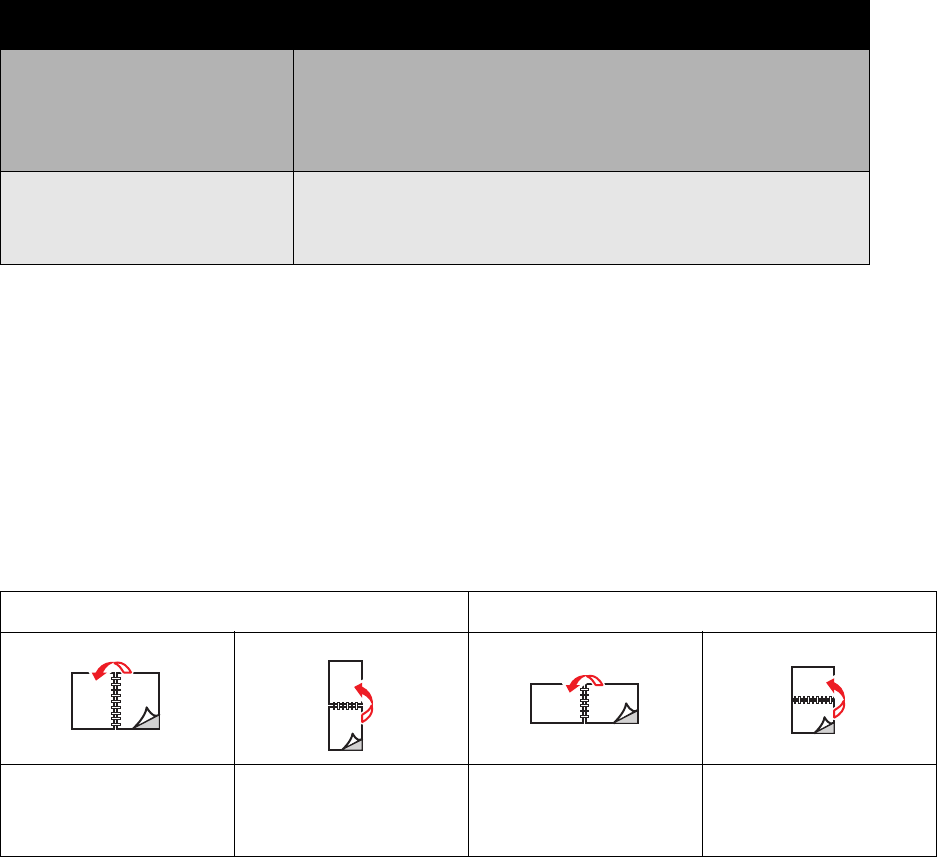
Afdrukken
WorkCentre 6400 multifunctionele printer
Gebruikershandleiding
66
2-zijdig document afdrukken
1. Plaats papier in de lade. Leg briefhoofd in juiste richting:
• Lade 1: plaats zijde 1 met de beeldzijde omhoog, waarbij de onderkant van het papier als
eerste in de printer wordt ingevoerd.
• Lade 2, 3 of 4: plaats zijde 1 met de beeldzijde omlaag, waarbij de bovenkant van de pagina
naar de rechterkant van de lade wijst.
2. Selecteer 2-zijdig afdrukken in de afdrukopties (Voorkeursinstellingen voor afdrukken - Windows).
Zie Afdrukopties selecteren op pagina 60 voor meer informatie.
Opties voor pagina-opmaak
Als u 2-zijdig afdrukken selecteert op het tabblad Papier/aflevering, kunt u de pagina-opmaak
selecteren die bepaalt hoe de pagina's worden omgeslagen.
Windows en Macintosh
1. Selecteer het tabblad Opmaak/watermerk (Windows) of het gedeelte Lay-out (Macintosh).
2. Selecteer Portret/Staand, Landschap/Liggend of Geroteerd landschap/liggend.
3. Selecteer 2-zijdig afdrukken of 2-zijdig afdrukken, omslaan via korte kant.
Zie ook:
Papier in lade 1 plaatsen op pagina 46
Papier plaatsen in lade 2, 3 of 4 op pagina 53
Besturingssysteem Procedure
Windows Vista,
Windows 2000, Windows XP
of Windows Server 2003
1. Selecteer het tabblad Papier/aflevering.
2. Selecteer een optie bij 2-zijdig afdrukken:
• 2-zijdig afdrukken
• 2-zijdig afdrukken, omslaan via korte kant
Mac OS X, versie 10.3 of nieuwer Selecteer Lay-out in het dialoogvenster Druk af.
1. Selecteer Druk af op beide zijden.
2. Klik op het pictogram Binden voor de zijden die u wilt binden.
Portret Landschap
Portret
2-zijdig afdrukken
Portret
2-zijdig afdrukken,
omslaan via korte kant
Landschap
2-zijdig afdrukken,
omslaan via korte kant
Landschap
2-zijdig afdrukken